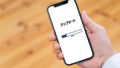トラブルが少なく安定して使えるiPhoneですが、まれにトラブルは発生してしまうもの。
そこでAssistiveTouchを設定して簡単にiPhoneの再起動が行える設定と仕方をお伝えします。
iPhoneの再起動の仕方!AssistiveTouchの設定方法

はじめにAssistiveTouchを使って、iPhoneの再起動が行えるようにする設定方法をお伝えします。
1.ホーム画面の『設定』をタップする。

2.『アクセシビリティ』をタップする。
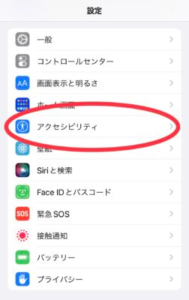
3.『タッチ』をタップする。
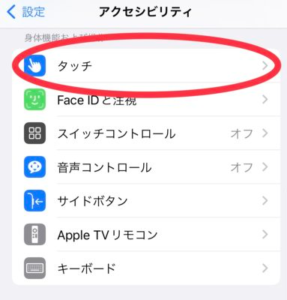
4.『AssistiveTouch』をタップする。
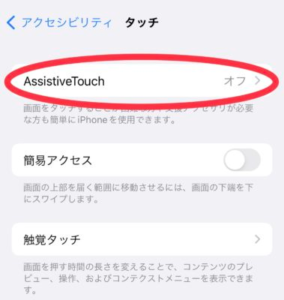
5.『AssistiveTouch』をタップしてONにする。
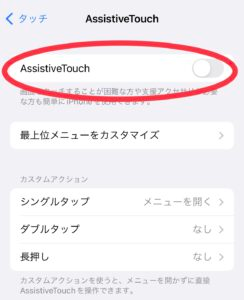
6.『ダブルタップ』をタップする。
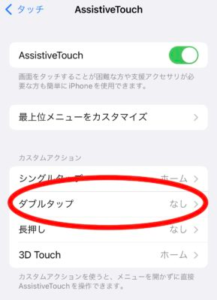
7.『再起動』をタップする。
以上です。
ここではダブルタップをしたときに再起動が働くように設定しました。
ですが他のAssistiveTouch動作による再起動の設定も可能です。
その場合は6のカスタムアクション内で再起動が働くAssistiveTouch動作をタップすることで設定できます。
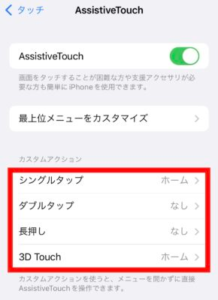
iPhoneの再起動の仕方!AssistiveTouchを使って再行動を実行

では前章で設定したダブルタップをしたときに再起動が働くAssistiveTouchを使って実際に行う方法をお伝えします。
1.画面上の仮想ボタンをダブルタップする。
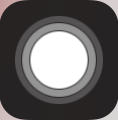
2.『再起動』をタップする。
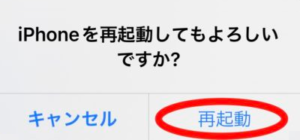
以上です。
これでサイドボタンや電源ボタンを長押しして一度シャットダウンしてから、もう一度またサイドボタンや電源ボタンを長押しして起動する再起動方法の煩わしさから解放されます。
iPhoneの再起動の仕方!AssistiveTouchを設定して簡単に行う方法のまとめ
今回はAssistiveTouchを設定してiPhoneの再起動を簡単に行う設定の仕方と方法についてお伝えしました。
これができるようになると急いでいて、iPhoneの調子が悪い時にサクッと再起動を行うことができるようになります。
今までの煩わしさからの解放はもちろんのこと、使えるようになるまでの時間を短くできるのは大変ありがたいことです。
今回の方法を参考しにして皆さんのiPhoneライフが少しでも充実したものになればと考えています。